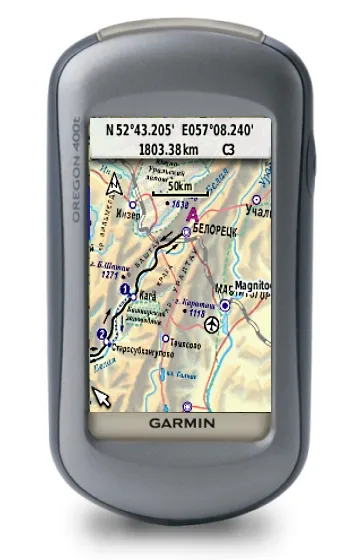Fabricarea de hărți raster cu ajutorul Google Earth, călătorie, drumeții, trekking
Fabricarea și instalarea ulterioară a hărților raster în Garmin
Există două tipuri de bază de hărți vectoriale și raster. Harta - Raster o hartă în format JPG. De fapt, - aceasta este imaginea pe care sunt legate de rețeaua geografică. Convenabil hărți raster? Faptul că web-ul poate lua orice hartă electronică, salvați-l ca o imagine în format JPG, sau de a lua orice hartă de hârtie și scanate, salvați în același format JPG, și efectuarea unei proceduri de legare nu este dificil de a obține o carte de calitate acceptabilă. Spre deliciul proprietarilor Garmin navigatoare cele mai noi modele, acestea sprijină hărți raster.
Va produce o hartă cu ajutorul Google Earth.
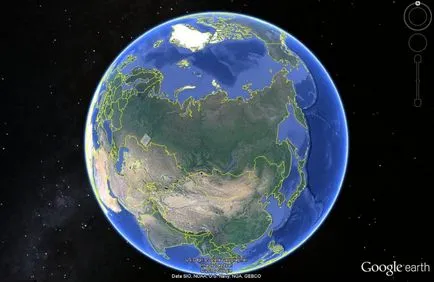
Procesul de fabricație a hărții raster pentru a începe cu, că fără alte formalități, pentru a descărca prima prins ochiul cardului, în acest caz, sa dovedit a fi o „bucată“ de glorios Bashkortostan.
Apoi rulați programul Google Earth, care nu a fost stabilită, stabilită. Ne găsim, și de a crește la dimensiunea necesară pe minge pământ locul în care ne-am pus imaginea noastră. Apoi, faceți clic pe meniul drop-down tab-ul „Adăugați“, selectați „Suprapunere imagine“.
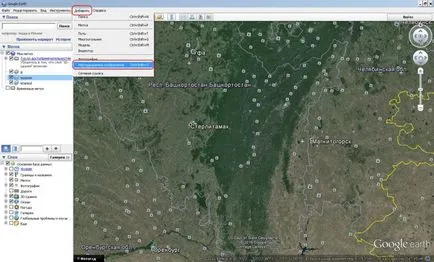
După ce ne-am dat click pe „Suprapunere Image“, există o fereastră „Planeta Pământ - Nou: Suprapunerea“. Aici vom da numele, în exemplul nostru - ural, și folosind butonul „Browse“, selectați fișierul imagine este parte a teritoriului Bashkortostan. Ca rezultat, putem vedea modul în care imaginea noastră suprapuse pe o hartă Google Earth, dar nu este absolut corectă. Acum trebuie să conectăm harta exact la coordonatele. Pentru a schimba dimensiunea, utilizați colțul verde, situat pe perimetrul overlay noastre, pentru a transfera - cruce verde în centrul imaginii pentru a roti - diamant, situat pe partea stângă a imaginii suprapuse. Deplasați cursorul spre stânga de transparență, pentru a lega comoditate.
La sfârșitul hărții procesului de legare la coordonatele, atunci când faceți clic pe butonul „OK“, în „Planeta Pământ - Nou: Suprapunerea“ vezi că pe stânga a fost numele locațiilor noastre, în cazul nostru - ural. Faceți clic pe butonul din dreapta al mouse-ului pe locația noastră din meniul drop-down, selectați „Salvare locație“. Salvați în mod necesar în format KMZ.
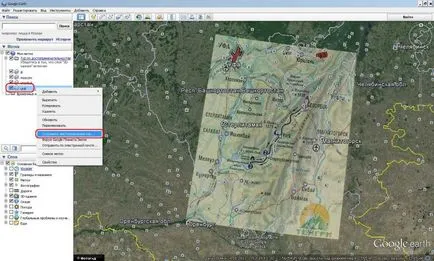
Rămâne doar să se stabilească un card de contact creat în Garmin. Instalarea în sine este foarte simplu. Conectarea la un computer navigator nostru prin USB, și pur și simplu să copiați un fișier KMZ, în acest caz ural.kmz, în directorul / hărți Garmin Client.
Porniți Garmin. și vom vedea că harta raster este afișat pe ecranul GPSa nostru!